
iOS 12带来了许多新功能 然而,在设计,图像和功能方面,由于其在用户中引起的巨大需求而特别引人注目,这恰恰是有可能建立一个更加智能,透明和高效的通知系统。 这就是Apple从iOS 12手中推出的智能和分组通知系统,它使我们能够在更少的空间中看到更多的内容。
我们将向您展示借助Instant Tunning系统如何在不离开通知中心的情况下快速管理iOS 12通知。 留在我们这里,借助我们的教程,探索如何改善iOS体验。
现在,利用通知中心中的3D Touch功能,或者只需单击分组通知旁边的三个点(…)表示的图标,我们就能一目了然地获得新功能。 按下它可以打开两种可能性。 第三种最简单的激活方法是将通知滑动到左侧,然后单击“管理”。
- 谨慎通知: 这些通知将显示在“通知中心”中,而不显示在锁定屏幕上,该屏幕将更加整洁并为真正有趣的内容做好准备
- 把关掉…: 这将关闭我们要快速管理的应用程序的所有通知。
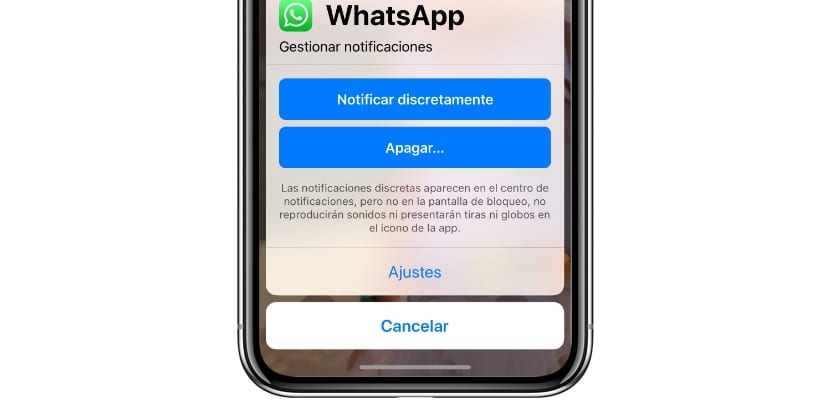
它们是对通知功能的两种快速访问。 另一方面,如果单击底部的“设置”按钮,它将带我们进入iOS中更复杂的通知设置。 在这里,我们将有通常的可能性:
- 锁屏: 选择我们是否希望它们在“锁定”屏幕上显示
- 通知中心: 选择我们是否希望它们在通知中心中显示
- 带子: 选择当我们在使用手机时收到通知时,是否要显示一条从上方下降的条形图
同样,我们可以选择是否要听到通知或在Springboard图标上方显示量化提示框。 另一方面 我们不希望通知被智能地分组 我们可以点击 群组通知 它将向我们展示三种不同的配置,以便我们可以根据自己的需要或口味来调整系统,并且它并不会总是满足每个人的口味,并且有很多更传统的用户对此并不完全相信Apple在iOS 12中引入的新的通知分组系统。
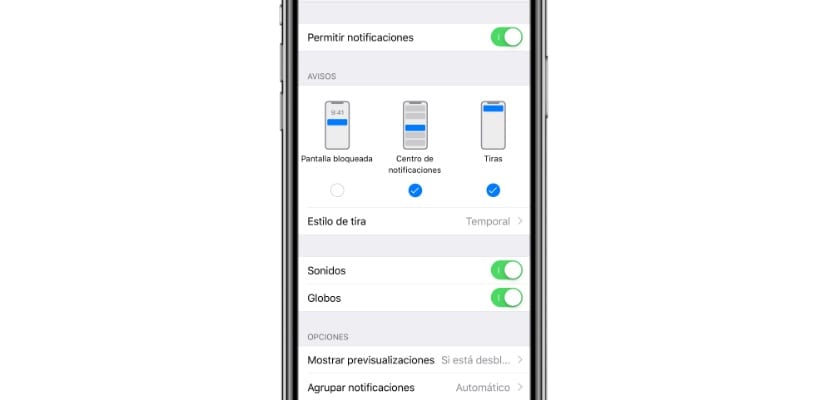
这种配置将为我们提供几种可能性:
- 自动: iOS将充分利用您对应用程序和操作系统的了解,为您提供一个用于根据联系人,优先级或您的日常需求对智能通知进行分组的系统。 就个人而言,这似乎是最成功的,也是我向用户推荐最多的一种。
- 通过应用程序: 该系统是所有系统中最简单的系统,它将按到达顺序将通知分组,但不会进行智能调整,也就是说,它将根据特定通知来自的应用程序将它们简单地分组为气泡,但是您将成为您必须按照严格的到达顺序,按照我在前几行中所说的那样,过滤显示的顺序。
- 禁用: 这将是按照到达的顺序返回到通知系统,该列表可能会根据通知的大小或其中包含的内容而变得无穷无尽。 就个人而言,我发现很难推荐此通知管理系统,因为它似乎已经过时,而且使用起来最复杂。
这就是我们可以快速管理通知的方式。 我们还提醒您,通过用力按下或选择选项 “擦除一切” 我们可以删除“通知中心”中显示的所有通知,这是在午睡前断开连接的良好机制。